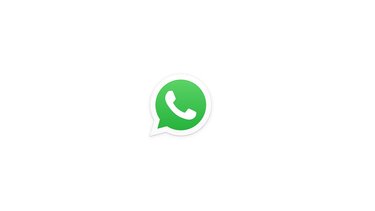FAQ EASY LINK
Consultez nos réponses à vos questions les plus fréquentes.
Vous vous apprêtez à utiliser votre système easy link pour la première fois ? Appuyez sur le bouton Démarrer. Votre écran multimédia s'allume.
Vous serez automatiquement guidé dans les premières étapes de configuration d'easy link et de vos services connectés.
Pour une prise en main optimale de votre écran et de sa navigation, référez-vous à nos e-guides ou à cette FAQ.
Ouvrez le menu principal, puis les paramètres système et sélectionner Langue. Sélectionnez la langue de votre choix.
Ouvrez le menu principal, puis les paramètres système et sélectionner Date et heure. Paramétrez l'heure et la date manuellement ou sélectionnez le paramétrage automatique.
Gérez vos notifications et alertes simplement ! Cliquez sur Suggestions et notifications depuis le menu principal et sélectionnez vos préférences.
Pour personnaliser votre profil utilisateur, rendez-vous dans le menu Paramètres de votre easy link. Allez dans Système, puis Profil utilisateur. Sélectionnez Modifier pour personnaliser votre nom et votre photo de profil.
Vous pouvez gérer jusqu'à 6 profils utilisateurs sur votre système easy link.
Vous pouvez dès à présent configurer vos widgets, alertes, points d'intérêt, et autres paramètres de personnalisation en accédant au menu principal ou au menu Paramètres.
Créez le système easy link qui vous ressemble ! Ajoutez vos widgets pour en personnaliser l'affichage. Les widgets vous permettront d'avoir un accès direct aux fonctions dont vous avez le plus besoin.
Paramétrez vos widgets en 5 étapes rapides :
- Sur l'écran principal, appuyez quelques instants sur l'espace où vous souhaitez voir apparaître votre widget.
- Sélectionnez une nouvelle fenêtre pour placer vos widgets.
- Déposez le widget en le faisant glisser dans l'espace souhaité sur la page.
- Pour modifier la taille du widget, utilisez le cadre et ajustez ses dimensions en le faisant glisser sur un espace libre.
- Retournez à l'écran d'accueil.
Supprimez un widget en 3 étapes :
- Appuyez quelques instants sur le widget pour ouvrir le menu de configuration.
- Appuyez sur le widget et faites-le glisser vers le menu de suppression ou de sélection. Vous pouvez également appuyer sur le widget et ensuite appuyer sur supprimer.
- Votre widget est supprimé ! Vous pouvez retourner à l'écran principal.
Gardez les mains libres ! Utilisez la commande vocale pour appeler un contact de votre répertoire, saisir une destination, ou encore changer de station de radio.
Activez-la en appuyant sur le bouton situé au niveau de colonne de direction.
Une notification vous informe automatiquement lorsqu'une nouvelle version de votre sytème multimédia est disponible.
Votre système easy link se met à jour automatiquement et sans branchement nécessaire.
L'écran de votre easy link peut être figé en raison de la saturation de la mémoire.
Dans ce cas, redémarrez-le en appuyant longuement sur le bouton marche/arrêt de votre easy link. Maintenez la pression jusqu'à ce que le système redémarre.
À tout moment, vous pouvez modifier la langue de votre système multimédia en vous rendant dans le menu Paramètres depuis l'écran principal.
Si le problème persiste, contactez votre expert Renault.
À tout moment, vous pouvez personnaliser l'affichage des widgets depuis l'écran principal et rajouter les manquants.
Si le problème persiste, contactez votre expert Renault.
Vous pouvez relier votre téléphone à votre système easy link via Bluetooth®. Pour cela, appuyez sur le widget Téléphone.
Puis, suivez les étapes ci-dessous :
- Sur votre téléphone
Activez la connexion Bluetooth® de votre téléphone et passez-le en mode visible.
Selon votre modèle, entrez le code Bluetooth® de votre téléphone pour le coupler avec le système multimédia ou confirmez la demande de couplage.
Votre téléphone peut vous demander de partager vos contacts, votre journal d'appels, vos média... Acceptez le partage pour retrouver ces informations sur votre easy link.
- Sur votre système easy link
Appuyez sur Téléphone. Une fenêtre s'affiche, vous invitant à coupler un téléphone. Appuyez sur Oui. Votre système multimédia cherche alors les signaux Bluetooth® à proximité.
Sélectionnez votre téléphone dans la liste proposée. Puis, choisissez les fonctionnalités que vous souhaitez coupler :
- Répertoire et appels
- Musique
- Accès Internet
Cliquez sur Ok pour confirmer votre sélection. Votre téléphone est maintenant associé à votre easy link !
Vous pouvez connecter votre téléphone via Bluetooth® avec easy link pour :
- passer des appels en mains libres ;
- écouter de la musique ;
Pour cela, veillez à installer la version la plus récente du logiciel sur votre smartphone.
Pour effectuer cette vérification, il vous faudra :
- Le modèle de votre téléphone et la version de votre système d'exploitation.
- La version de votre système easy link.
Si vous rencontrez des difficultés à coupler votre smartphone, assurez-vous dans un premier temps de sa compatibilité à votre système easy link.
Pour cela, rendez-vous sur notre outil dédié muni :
- du modèle de votre smartphone et de la version de son système d'exploitation (OS),
- de la version de votre système easy link.
Conseil : Vous ne trouvez pas la version de votre smartphone dans la liste proposée ? Vérifiez si une mise à jour est disponible.
Une fois vos systèmes mis à jour et leur compatibilité confirmée, répétez l'opération de couplage. Si le problème persiste, contactez votre expert Renault.
Pour utiliser Android Auto™, vous devez disposer d'un téléphone équipé d'une version Android égale ou supérieure à v.5.0 (Lollipop).
Conseil : N'oubliez pas de réalisez les mises à jour disponibles pour garantir la compatibilité de votre smartphone avec Android Auto™.
Pour utiliser Apple CarPlay™, vous devez disposer au minimum d'un iPhone 5, équipé d'une version d'iOs égale ou supérieure à v7.1.
Conseil : N'oubliez pas de réaliser les mises à jour disponibles pour garantir la compatibilité de votre iPhone avec Apple CarPlay™.
Vous voulez accéder aux applications de votre téléphone directement sur votre écran multimédia easy link ?
Commencez par télécharger l'application Android Auto™ sur votre smartphone. Lancez l'application, puis configurez-la. Votre application est maintenant prête à être utilisée !
Véhicule à l'arrêt, branchez votre smartphone à la prise USB de votre système easy link ou connectez-le en Bluetooth® pour débuter la connexion WIFI. Un tutoriel vous est alors proposé.
En haut de votre écran, un bouton Android Auto™ vous indique que le service est accessible.
Les applications de votre smartphone apparaissent désormais dans le menu Android Auto™.
Pour plus d’information, consultez la notice en ligne de votre système multimédia (https://fr.e-guide.renault.com/fra/easy-link)
Vous voulez accéder aux applications de votre téléphone directement sur votre écran multimédia easy link ?
Commencez par paramétrer votre smartphone. Allez dans :
- Réglages
- Général
- CarPlay™
Véhicule à l'arrêt, branchez votre smartphone à la prise USB de votre système easy link ou connectez-le en Bluetooth® pour débuter la connexion WIFI. Un tutoriel vous est alors proposé. Lors de la première connexion, autorisez l'utilisation de CarPlay™
En haut de votre écran easy link, un bouton Apple CarPlay™ vous indique que le service est accessible.
Les applications de votre smartphone apparaissent désormais dans le menu Apple CarPlay™.
Pour plus d’information, consultez la notice en ligne de votre système multimédia (https://fr.e-guide.renault.com/fra/easy-link)
Retrouvez toutes vos applications préférées sur votre écran multimédia easy link. Selon votre modèle de smartphone, utilisez Apple CarPlay™ ou Android Auto™ pour en installer de nouvelles.
- Apple CarPlay™
Vous disposez de cinq applications natives : Maps, Téléphone, Messages, Musique, Podcasts.
Accédez à l'App Store pour consulter la liste des applications compatibles avec Apple CarPlay™, telles que Waze, Google Maps, Spotify ou Deezer.
- Android Auto™
Vous disposez de quatre applications natives : Google Maps, Téléphone, SMS, Musique.
Accédez à l'App Store pour consulter la liste des applications compatibles avec Android Auto™, telles que Waze, WhatsApp, Spotify ou Deezer.
Votre système easy link vous permet de passer des appels depuis votre voiture, sans quitter la route des yeux !
- Assurez-vous que votre téléphone soit correctement couplé avec easy link.
- Rendez-vous dans le répertoire de votre téléphone. Vos contacts sont automatiquement importés sur votre écran central.
- Depuis votre écran easy link, sélectionnez le contact que vous voulez appeler.
Pour passer un appel, vous pouvez aussi :
- sélectionner un numéro dans votre journal d'appel ;
- composer directement un numéro dans la fenêtre correspondante.
Pour réceptionner un appel :
- appuyez sur le bouton vert apparaissant en haut de votre écran multimédia ;
- utilisez les commandes au volant pour décrocher ou raccrocher.
Pour afficher les photos de vote smartphone sur votre écran easy link, appuyez sur l'icône Applications du menu principal. Puis, ouvrez l'onglet Photos. Sélectionnez ensuite un périphérique d'entrée.
Si plusieurs périphériques sont connectés, sélectionnez parmi la liste suivante :
“USB-1” (USB port);– “USB-2” (USB port).
Remarque : Pour votre sécurité, le mode de lecture photo n'est disponible que lorsque le véhicule est à l'arrêt.
"Hey Google !" Parlez à votre système easy link avec la reconnaissance vocale Android Auto™. Pour l'activer suivez les méthodes suivantes.
- Depuis votre téléphone
Dites "Ok Google" ou sélectionnez le micro. Attendez le signal sonore. Énoncez votre commande.
- Depuis votre écran easy link
Dites "Hey Google", appuyez de manière prolongée sur le bouton de commande vocale situé sur le volant, ou sélectionnez le micro. Attendez le signal sonore. Énoncez votre commande.
Écoutez tous vos programmes et morceaux préférés avec la fonction Radio de votre système easy link.
Vous disposez de trois modes :
- Mode "Fréquence"
Il vous permet de sélectionner la station radio de votre choix, par fréquence. Pour balayer les fréquences vous pouvez :
- Rechercher par fréquence, en appuyant successivement sur les flèches avant et arrière ou en faisant directement glisser la barre de sélection.
- Rechercher par station, en appuyant sur les double flèches avant et arrière.
Pour encore plus de facilité, enregistrez vos stations préférées dans les presets.
- Mode "Liste"
Recherchez votre station préférée en balayant la liste classée par ordre alphabétique.
- Mode "Presets"
C'est là que vous retrouvez toutes les stations que vous aurez préalablement enregistrées.
Retrouvez toutes vos playlists préférées sur easy link ! Depuis le menu principal, appuyez sur Media ou sur le raccourcis présent en sur la partie haute de la plupart des menus.
Vous y retrouverez une liste des sources externes disponibles (USB, AUX...). Sélectionnez le périphérique de votre choix.
Si vous utilisez une clé USB, assurez-vous qu'elle soit au format FAT32, et qu'elle dispose d'une capacité minimale de 8 Go et maximale de 64 Go.
Remarque : Certains formats peuvent ne pas être reconnus par le système.
Pour retrouver vos morceaux préférés dans votre voiture, référez-vous aux étapes suivantes :
- Assurez-vous que votre smartphone soit correctement couplé avec votre système easy link. Activez la fonction Media.
- Allez dans le menu multimédia et cliquez sur Media. Choisissez la source audio Bluetooth® et sélectionnez une musique sur votre téléphone.
Remarque : Certains téléphones n'activent la fonction multimédia que s'ils contiennent au moins un fichier musical. Vérifiez si vous avez au moins une chanson stockée dans la mémoire de votre téléphone.
Pour utiliser l'Appel à Renault Assistance, allez dans Menu, puis Aide - Assistance - Lancer l'appel.
Cet appel vous mettra en contact direct avec le service d'assistance Renault. Pour faciliter son intervention, votre géolocalisation ainsi que d'autres données relatives à votre véhicule et à son éventuelle panne lui seront transmises.
La fonction d'Appel d'urgence s'active automatiquement en cas de collision. Le système vous met en contact avec les services de secours et leur transmet votre localisation exacte.
Au besoin, vous pouvez activer l'Appel d'urgence manuellement en appuyant sur le bouton situé à proximité du retroviseur intérieur.
Votre véhicule vous est livré avec une version adaptée d'easy link. Celle-ci ne peut être modifiée. Néanmoins, vous recevez régulièrement des mises à jour automatiques.
Accédez à la fonction Navigation depuis votre l'écran d'accueil de votre système easy link. Touchez l'icône carte ou appuyez sur Menu puis Navigation. Retrouvez sur votre carte vos points d'intérêt (POI) favoris, le prix du carburant, ainsi que des informations en temps réel*.
* selon paramètres de personnalisation
La navigation intelligente easy link s'accompagne des meilleurs services TomTom. Conditions météo, détection de radar automatique, info traffic... Activez vos services connectés et retrouvez ces informations directement sur votre espace de navigation.
Préparer votre itinéraire n'a jamais été aussi facile !
- Cliquez sur Trouver une adresse dans le menu navigation et saisissez toute ou partie de l'adresse de votre destination.
- Appuyez sur le bouton de reconnaissance vocale. Au signal sonore, énoncez votre destination.
- Utilisez la fonction Online Search pour une recherche rapide et précise. Dès les premières lettres saisies, votre système multimédia vous suggère un nom de rue, une ville ou un point d'intérêt (POI).
Votre pays favori correspond, le plus souvent, à votre pays de résidence. Au premier démarrage, votre système multimédia easy link vous géolocalise automatiquement. Il ne vous reste plus qu'à confirmer votre pays favori. Vous pouvez, à tout moment, paramétrer vos favoris depuis l'assistance Client Renault.
Votre carte pays se met à jour automatiquement.
Au démarrage de votre véhicule, une fenêtre s'affiche vous demandant de paramétrer votre pays ou votre région.
Vous pouvez à tout moment consulter vos paramètres pays et région en ouvrant le menu informations de votre véhicule, puis le menu Mise à jour de la carte.
La fonction Navigation de votre système multimédia easy link couvre l'ensemble des pays d'une même région. Pour en bénéficier pleinement, paramétrez votre région favorite.
Retrouvez l'ensemble des cartes pays de votre région depuis le menu Navigation. Pour activer la mise à jour automatique d'un pays autre que votre favori, rendez-vous dans la boîte à outils Client Renault, accessible depuis votre espace web My Renault.
En choisissant votre région favorite, vous accédez automatiquement à tous les pays de cette région. Pour bénéficier des mises à jour automatiques d'une carte pays, il vous faudra le configurer en tant que pays favori.
En déplacement hors de votre région favorite ? Privilégiez la réplication de votre smartphone pour naviguer sans contrainte.
La mise à jour de votre carte pays est automatique et sans fil. Vous pouvez aussi procéder à la mise à jour depuis votre espace My Renault ou en concession sous réserve de disponibilité de la mise à jour.
Pour mettre à jour la carte à partir de Renault connect, veuillez suivre les étapes ci-dessous :
- Allez dans la section Aide, cliquez sur Mise à jour des cartes.
- Choisissez easy link.
- Téléchargez le Renault connect updater.
- Démarrez votre Renault connect updater sur votre ordinateur et récupérez votre clé USB.
- Entrez le numéro d'identification de la voiture (VIN).
- Téléchargez la carte sur votre clé USB.
- Rendez-vous dans votre véhicule et branchez votre clé USB sur easy link. La mise à jour démarrera automatiquement.
Remarque : Laissez votre véhicule à l'arrêt, moteur tournant, pendant toute la durée de l'opération d'installation.
Nos experts sont à votre écoute. En cas de dysfonctionnement de la géolocalisation de votre système de navigation easy link, contactez le service Client Renault.
Les services Coyote ne sont plus disponibles sur easy link.
Toutes vos fonctions de navigation intelligente et d'aide à la conduite sont directement intégrées à votre système multimédia embarqué !
Vous pouvez régler le niveau sonore de la navigation à l'aide du bouton de volume en bas à droite de votre écran easy link.
À l'aide des icônes affichés à côté de ce bouton, vous pouvez paramétrer le volume de la musique, de la sonnerie de téléphone et de la navigation.
Pour profiter des services connectés de votre application My Renault, votre smartphone doit disposer d'une version équivalente ou supérieure à :
- Android 9
- iOS 11.0
Pour créer votre compte dans l'application My Renault et accéder à tous ses contenus, suivez les étapes ci-dessous :
- Téléchargez gratuitement l'application My Renault depuis l'App Store ou Google Play.
- Lancez l'application My Renault.
- Remplissez le formulaire avec vos informations personnelles et acceptez les conditions d'utilisation.
- Cliquez sur Se connecter.
- Un e-mail est envoyé sur votre messagerie. Ouvrez-le et cliquez sur le lien d'activation. Si aucun e-mail d'activation n'apparaît dans votre boîte de réception, vérifiez votre dossier SPAM.
- Revenez à l'écran d'accueil de My Renault. Cliquez sur Se connecter et entrez votre e-mail et le mot de passe que vous avez choisi.
Vous êtes maintenant connecté !
Vous pouvez modifier l'adresse e-mail liée à votre compte My Renault en suivant ces étapes :
- Lancez l'application My Renault.
- Dans la barre de menu en bas de l'écran, cliquez sur l'icône Mon profil à l'extrême droite.
- En bas de la page, cliquez sur Modifier mon e-mail.
- Saisissez votre nouvelle adresse e-mail.
- Saisissez votre mot de passe.
- Confirmez.
Pour ajouter votre voiture au compte My Renault, suivez ces étapes :
- Connectez vous à votre espace personnel My Renault.
- Cliquez sur l'icône Voiture en bas à gauche de l'écran, puis sur le bouton + en haut à gauche de l'écran.
- Saisissez le numéro d'identification de la voiture (VIN) ;
- Cliquez sur Ajouter une voiture.
Votre véhicule est maintenant disponible sur votre espace My Renault. Vous pouvez à tout moment consulter la liste de véhicules disponibles et en ajouter.
Le numéro d'identification du véhicule (NIV) est un numéro composé de 17 chiffres.
Vous trouverez ce numéro sur la carte grise de votre Renault à la section E ou sur le véhicule lui-même.
Le VIN est nécessaire pour ajouter une voiture à votre espace personnel My Renault.
Oui, vous pouvez ajouter plusieurs voitures à un même compte My Renault.
Pour cela :
- Lancez l'application My Renault.
- Cliquez sur l'icône Voiture en bas à gauche de votre écran.
- Faites glisser vers le bas de l'écran.
- Appuyez sur Ajouter une voiture.
Retrouvez et gérez à tout moment la liste des véhicules associés à votre compte peronnel My Renault.
Il est possible d'ajouter plusieurs véhicules à un même compte My Renault. Cependant, il n'est pas possible d'avoir la même voiture associée à plusieurs comptes My Renault.
L'appairage de votre voiture avec l'application My Renault est une étape nécessaire pour bénéficier de vos services connectés.
Pour associer votre application My Renault avec votre voiture, veuillez suivre les étapes suivantes :
- Téléchargez l'application mobile My Renault depuis l'App Store ou Google Play.
- Connectez-vous ou créez votre compte My Renault.
- Ajoutez votre véhicule à votre espace My Renault.
- Une fois la voiture ajoutée à votre compte, cliquez sur le bouton Synchronisation puis sur Synchroniser ma Renault et suivez les étapes décrites dans votre application.
- Saisissez ensuite dans l'application My Renault le code apparaîssant sur l'écran central de votre voiture.
Remarque : Si la notification disparaît avant que vous ayez saisi le code, vous pouvez la retrouver en cliquant sur l'icône située en haut de votre écran. Si toutefois vous ne recevez pas la notification contenant le code sur l'écran central de votre voiture, attendez 5 min puis relancez la synchronisation depuis l'application My Renault.
- Cliquez sur C'est parti.
Votre voiture est maintenant associée à votre espace My Renault. Vous pouvez bénéficier de tous les services offerts par l'application My Renault.
Si vous ne parvenez pas à ajouter votre véhicule au garage virtuel My Renault, veuillez suivre les étapes ci-dessous :
- Déconnectez-vous de votre compte My Renault.
- Supprimez les cookies de votre navigateur.
- Si vous utilisez un Adblocker, désactivez-le.
- Reconnectez-vous à votre compte My Renault.
- Ajoutez votre véhicule à votre garage virtuel.
Pour vérifier la pression des pneus sur l’application My Renault, suivez les étapes suivantes :
- Connectez-vous à My Renault
- Dans la rubrique Mon véhicule, cliquez sur Pression des pneus
Remarque : Pour utiliser cette fonctionnalité, assurez-vous que vos services connectés sont activés et que le véhicule est appairé avec votre application.
La pression des pneus du véhicule est mise à jour à la fin de chaque trajet, à l’arrêt du moteur.
Les données sont affichées en bar ou en Psi en fonction de la configuration du véhicule.
Pour supprimer un véhicule de votre espace My Renault, suivez les étapes suivantes :
- Connectez-vous à My Renault.
- Cliquez sur l'icône Voiture en bas à gauche de votre écran.
- Sélectionnez le véhicule concerné, puis cliquez sur le bouton Supprimer et choisissez le motif de la suppression.
- Validez.
Votre véhicule a bien été supprimé de votre espace My Renault.
Localisez le concessionnaire le plus proche de chez vous à l'aide de votre application My Renault.
Pour cela, il suffit de vous connecter à votre espace, puis de cliquez sur l'icône Navigation en bas de l'écran. Appuyez ensuite sur le symbole + à droite de la carte. Sélectionnez l'icône concessionnaire.
Les concessionnaires alentours s'affichent. Cliquez sur l'un d'eux pour en obtenir les coordonnées et les horaires d'ouverture.
Pour accéder aux services à distance, vous devez :
- Télécharger l'application mobile My Renault.
- Créer votre compte.
- Ajouter votre véhicule à votre garage virtuel.
- Associer votre véhicule à votre application.
Vous pouvez désormais profiter des services à distance tels que : la géolocalisation de votre véhicule, la navigation porte à porte, le préconditionnement et bien d'autres !*
* selon le modèle de votre véhicule, le type de connectivité, l'abonnement au contrat de services connectés et la date de première inscription..
Sécurisez l'accès à vos services connectés My Renault en configurant votre code PIN. Pour cela, installez vous à bord de votre véhicule. Allumez votre système multimédia. Veillez à vous trouver dans une zone de couverture.
Depuis les paramètres de votre easy link, configurez votre code PIN à 4 chiffres. Allumez votre moteur, puis éteignez-le.
Votre code PIN est à présent enregistré. Vous pouvez utiliser les services à distance en toute sécurité !
Pour accéder au déverrouillage à distance des portes et au démarrage à distance du moteur, vous devez configurer un code PIN nécessaire à chaque utilisation.
Ouvrez votre application My Renault, puis le menu Carte. Cliquez sur l'icône du véhicule situé en bas à gauche.
La position de votre véhicule est indiqué à l'aide d'un icône jaune.
Remarque : Pour utiliser cette fonctionnalité, assurez-vous que vos services connectés sont activés et que le véhicule est appairé avec votre application.
La position du véhicule est mise à jour à la fin de chaque trajet à condition que vous soyez dans une zone de couverture internet.
Après 3 jours, si le véhicule n'a pas bougé, la position est effacée pour des raisons de sécurité.
Pour retrouver votre voiture dans un parking, suivez les étapes ci-dessous :
- Ouvrez votre application My Renault.
- Cliquez sur l'icône Voiture en bas à gauche de l'écran.
- Appuyez sur l'icône Feux et klaxon à droite sous l'image de votre voiture.
- Vous pouvez choisir d'activer soit les feux de position, soit l'avertisseur sonore, soit les deux en même temps.
- Saisissez votre code PIN ou utilisez Touch ID.
- Votre voiture commencera à se connecter. Les feux de votre voiture clignotent ou le klaxon retentit trois fois.
Et voilà !
Réglez à distance la température de votre habitacle. Pour cela, connectez-vous à votre application mobile My Renault.
Assurez-vous que votre moteur soit coupé et que votre Renault E-Tech électrique ou Renault E-Tech hybride rechargeable soit raccordée à une alimentation électrique.
D'un jour à l'autre, préparez vos trajets en électrique grâce à la programmation de la charge.
Rendez-vous dans votre application mobile My Renault, sélectionnez votre véhicule puis accédez au menu Programmer la charge.
Sélectionnez le mode de charge.
Conseil : profitez des tarifs heures creuses de votre fournisseur d'électricité et réalisez des économies sur votre facture !
Pour consulter l’historique de charges des 6 derniers mois dans l’application My Renault, suivez les étapes suivantes :
- Connectez vous à My Renault
- Dans la rubrique Mon véhicule, cliquez sur Historique de charges
Remarque : Pour utiliser cette fonctionnalité, assurez vous que vos services connectés sont activés et que le véhicule est appairé avec votre application.
Vous avez la possibilité de renouveler vos services connectés, ainsi que votre cartographie, après expiration de votre période de gratuité pour une durée de 12 ou 36
mois. Pour cela, suivez les étapes suivantes :
Connectez vous à votre compte My Renault
- Dans la rubrique Renault Connect Store, cliquez sur le pack de services que vous souhaitez renouveler
- Suivez les instructions de paiement
- Vous recevez un e mail de confirmation à l’adresse e mail indiquée
- Profitez de nouveau pleinement de vos services connectés
Vous trouverez les informations relatives à l'utilisation des services sur chaque fiche produit. Certains services peuvent être utilisés directement sur votre système easy link, d'autres nécessitent le téléchargement de l'application mobile My Renault.
Vous pouvez trouver les informations sur vos services dans le Renault connect store.
Remarque : Assurez-vous que votre véhicule se trouve dans une zone de couverture réseau.
Pour vérifier la compatibilité d'un service avec votre véhicule, suivez les étapes suivantes :
- Connectez-vous à votre compte My Renault.
- Sélectionnez votre véhicule en saisissant votre VIN.
- Cliquez sur Renault connect store.
- Tous les services qui vous sont proposés sont éligibles pour votre véhicule. Vous trouverez toutes les informations concernant l'installation du service et sa mise à jour dans la fiche produit ou sur le site Renault connect.
Il vous suffit de respecter les étapes suivantes :
- Vérifiez si vous avez autorisé le partage des données et activé la connectivité sur votre système easy link.
- Vérifiez si votre véhicule se trouve dans une zone de couverture réseau.
- Certains services compatibles avec votre Renault seront automatiquement installés sur votre système easy link si vous vous trouvez dans une zone couverte.
- Vous pouvez vous rendre sur le Renault connect store pour consulter les informations relatives à vos services.
Pendant 3 ans, utilisez gratuitement vos services connectés. Passé ce délai, vous pouvez les renouveler en choisissant l'un de nos packages.
À la remise de votre véhicule, vos services connectés sont activés. Vous en bénéficiez gratuitement pour une durée de 3 ans. Vous souhaitez prolonger ? Choisissez parmi nos offres de renouvellement de 12 ou 36 mois.*
* selon services
Nous nous occupons de tout ! Vos services connectés sont activés à la remise de votre véhicule par simple pression d'un bouton sur votre système easy link.
Pour plus d'informations, contactez le service Client Renault.
L'activation de l'application My Renault dans votre voiture est un préalable à l'utilisation de vos services connectés.
Pour activer les services dans votre voiture, suivez les étapes suivantes :
- Assurez-vous que votre véhicule se trouve dans une zone de couverture réseau.
- Moteur éteint, allumez l'écran central de votre véhicule et cliquez sur Connexion.
- Cliquez à nouveau sur Activer, puis sur Oui pour accepter la collecte des données de votre Renault.
- Un écran de confirmation s'affiche dans votre système indiquant que dans quelques heures, vous pourrez profiter de vos services dans la voiture.
Pour profiter de vos services depuis My Renault, vous devez également associer votre application à votre voiture.
Pour cela :
- Connectez-vous à votre espace My Renault.
- Allez sur le menu Voiture en bas à gauche de votre écran.
- Cliquez sur Connexion et laissez-vous guider par votre application.
Pour savoir si vos services connectés sont activés :
- Connectez-vous à votre compte My Renault.
- Saisissez le Numéro d'Identification du Véhicule (VIN).
- Accédez à la page Renault connect store ;
- L'état de chacun de vos services est indiqué dans l'onglet Mes services du Renault connect store.
- Pour activer vos services, assurez-vous que le partage de données soit autorisé, et que la connectivité de votre système easy link soit activée.
- Vérifiez que votre véhicule se trouve dans une zone de couverture du réseau ;
Vos services seront disponibles 72 heures après l'activation de la connectivité. Pour toute question, contactez votre service clientèle.
Renouvelez vos services connectés depuis votre ordinateur ou votre smartphone. Pour cela, connectez-vous à votre compte My Renault.
Rendez-vous dans l'onglet Offres pour vérifier la disponibilité du renouvellement de vos services connectés.
Cliquez ensuite sur Renouveler et laissez vous guider pour les étapes suivantes.
Pour mettre à jour vos services connectés, suivez ces quelques étapes :
- Connectez-vous à votre compte My Renault ;
- Accédez à l'onglet Renault connect store";
- Si le contrat de service arrive à échéance, il sera à nouveau proposé dans la section Catalogue ;
- Sélectionner l'offre à laquelle vous souhaitez souscrire et payez votre achat ;
- Profitez de votre service !
Pour désactiver temporairement les services connectés de votre véhicule, gérez votre confidentialité en désactivant la collecte de données. Vous pouvez le faire en :
- Refusant la collecte de données dans la fenêtre apparaissant au démarrage du véhicule.
- Vous rendant à tout moment dans les paramètres de votre système easy link en cliquant sur Paramètres, Système, Gestion des appareils, Données.
Le Renault connect store vous permet de :
- Consulter le catalogue des applications et services disponibles pour votre véhicule. Vous pouvez acheter ou mettre à jour des services à partir de la section Catalogue.
- Consulter l'état actuel de vos contrats de service et voir quels services sont actifs sur votre véhicule.
- Mettre à jour votre système easy link et vos cartes avec les dernières versions disponibles. Vous pouvez le faire dans la section Mises à jour.
- Enfin, vous pouvez consulter la section d'aide où vous trouverez des réponses utiles aux questions les plus fréquentes et des explications sur les procédures.
Remarque : Pour accéder au Renault connect store, vous devez vous connecter à votre compte MyRenault et aller dans l'onglet Renault connect store.
Pour bénéficier des services, vous devez autoriser le partage des données et activer la connectivité sur votre système easy link.
Celle-ci s'active automatiquement en cas de collision. Le système vous met en contact avec les services de secours et leur transmet votre localisation exacte.
Au besoin, vous pouvez activer cet appel d'urgence manuellement en appuyant sur le bouton situé à proximité du retroviseur intérieur.
Votre véhicule vous est livré avec une version adaptée d'easy link. Celle-ci ne peut être modifiée. Néanmoins, vous recevez régulièrement des mises à jour automatiques.
En cas de dysfonctionnement de l'un de vos services connectés, appliquez les conseils suivants :
- Vérifiez si vous avez autorisé le partage de données et activé la connectivité sur votre système multimédia easy link.
- Vérifiez si votre véhicule se trouve dans une zone de couverture du réseau.
- Vous pouvez vous rendre dans le Renault connect store pour obtenir des informations sur vos services.
Pour préparer votre voiture à la revente, suivez les étapes suivantes :
Commencez par effacer votre voiture de votre espace My Renault. Puis, réinitialisez votre véhicule sur les paramètres d'usine pour supprimer vos données personnelles :
- Montez à bord de votre voiture.
- Cliquez sur Menu en bas à gauche de votre écran easy link.
- Appuyez sur l'icône Info.
- Cliquez sur Système en bas de l'écran.
- Appuyez sur l'icône Reset.
Votre voiture est prête à être revendue !
guides de prise en main
Services Clients Multimédia
vous avez une demande précise ?
01 70 48 92 58*
Du lundi au vendredi de 09h00 à 18h00.
Pour gagner du temps, pour appeler, prenez votre carte grise et notez la version logicielle de votre système indiquée le plus souvent depuis l'écran paramètre.
*Appel non surtaxé
Du Lundi au Vendredi de 09h00 à 18h00
Envie d'en savoir plus ?

Easy Link

connectivité smartphone